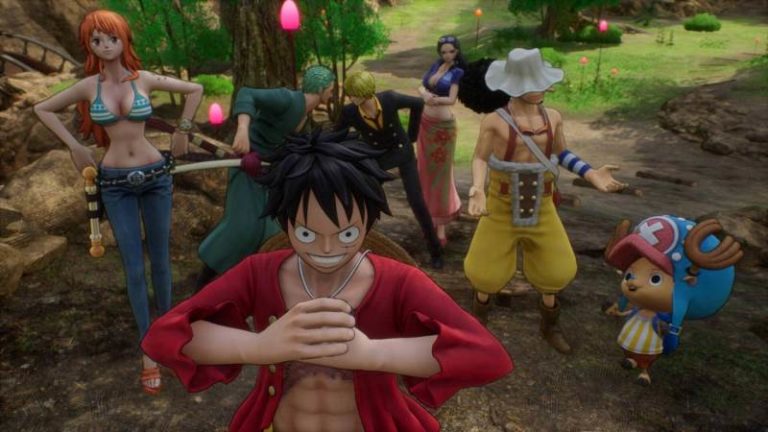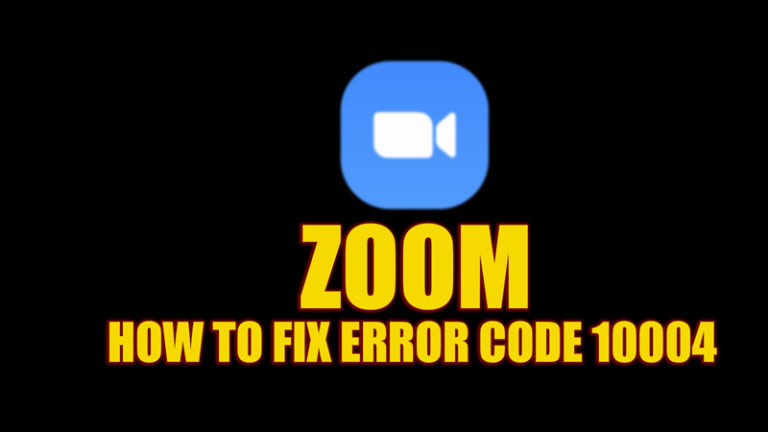Как использовать Stage Manager на вашем iPad?
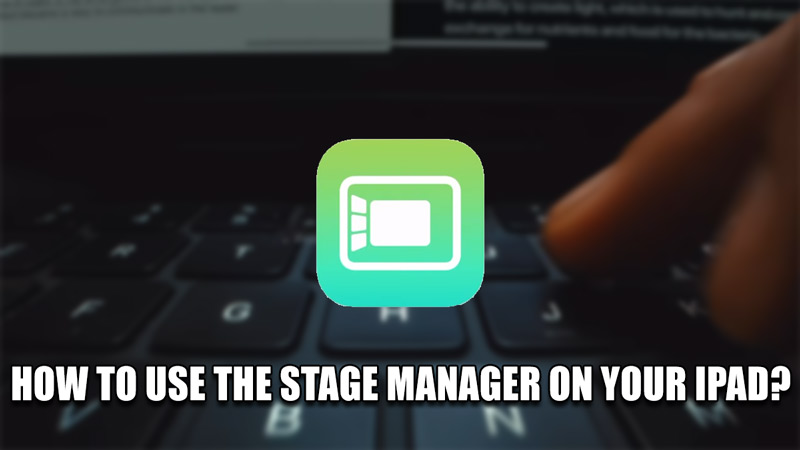
Apple выпустила iOS 16 12 сентября 2022 года. С ней появилось множество функций. Один из них – менеджер сцены. Это новейший способ многозадачности, делающий ваше рабочее пространство более гибким. В этом руководстве я покажу вам, как использовать Stage Manager на вашем iPad.
Как использовать Stage Manager на iPad?
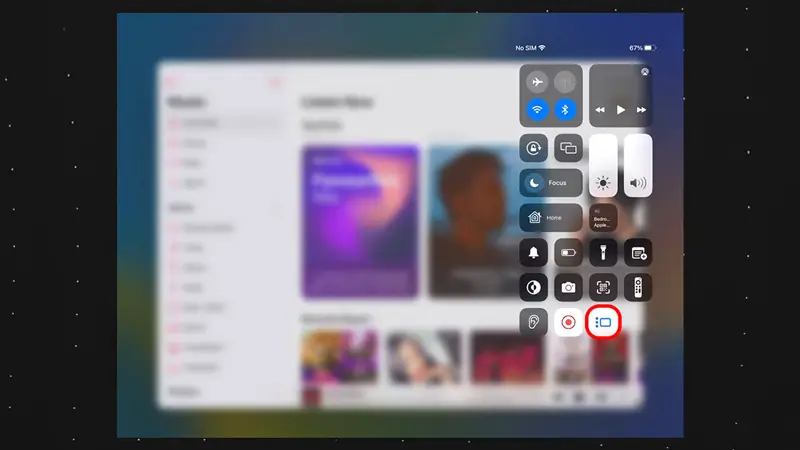
Stage Manager — одна из новейших функций iOS 16. Она поддерживается всеми iPad с чипом M1. Вот шаги по использованию Stage Manager на вашем iPad.
- Чтобы открыть диспетчер сцены, войдите в свой Центр управления и активируйте его.
- Если его нет в вашем Центре управления, вам придется добавить его.
- Перейдите в «Настройки», а затем в «Пункт управления».
- Оттуда найдите Stage Manager и добавьте его.
- Есть еще один способ активировать его, перейдите в «Настройки» и нажмите «Главный экран и многозадачность».
- Оттуда нажмите «Использовать диспетчер сцены на iPad».
- После этого будет активен Stage Manager.
- Теперь вы можете легко переключаться между последними приложениями и док-станцией.
- Нажмите и удерживайте кнопку Stage Manager, чтобы получить возможность включения или отключения отображения ваших последних приложений и док-станции.
- Если вы хотите больше места на экране, перейдите в «Настройки» -> «Экран и яркость» -> «Масштаб отображения» и выберите параметр «Больше места».
- Вы можете создавать группы приложений, которые помогут упорядочить ваше рабочее пространство.
- Просто нажмите на три точки в верхней части приложения и создайте группу.
- Вы также можете изменить размер приложений.
- Это делается динамически, чтобы ваше рабочее пространство выглядело чистым и опрятным.
- Вы можете сделать это, захватив углы приложения и изменив его размер оттуда.
- Stage Manager также доступен на компьютерах Mac с поддержкой macOS Ventura.
Это было все о том, как использовать Stage Manager на вашем iPad. Надеюсь, это руководство помогло вам. Вы также можете ознакомиться с другими нашими руководствами, такими как «Как изменить автоблокировку на iPad».